
Всем привет, добро пожаловать в февральское обновление для Java в Visual Studio Code, и на этот раз у нас специальный образовательный выпуск! Материалом делимся к старту курса по разработке на Java.
Во многих школах после зимних каникул возобновляются занятия. Чтобы студентам и преподавателям в новом семестре лучше работалось с Java в Visual Studio Code, мы внесли ряд улучшений, касающихся модульного тестирования, разработки приложений с графическим интерфейсом и создания проектов в Gradle.
Рассмотрим эти новые функции.
Простое включение модульного тестирования в базовых проектах Java
Мы получили много отзывов от студентов. Они пишут, что при работе над простым проектом с Java им всегда приходится вручную добавлять в проект фреймворки тестирования JAR (например, JUnit) и что в наших расширениях Java для этой задачи нет никакого функционала.
Чтобы решить эту проблему, мы добавили в расширения новую функцию. Теперь, если в вашем проекте (допустим, это базовый проект без системы сборки) нет никаких библиотек тестирования, вы можете легко добавить в него JAR и включить модульное тестирование.
Для этого просто перейдите во вкладку Testing («Тестирование») и выберите Enable Java Tests («Включить тесты Java»), как показано на рисунке ниже:

С помощью этой кнопки вы сможете:
загрузить JAR-файлы тестирования для выбранного вами фреймворка (JUnit, JUnit Jupiter, TestNG);
добавить загруженный JAR-файл в папку libraries («Библиотеки»).
Вот демо этой функции:
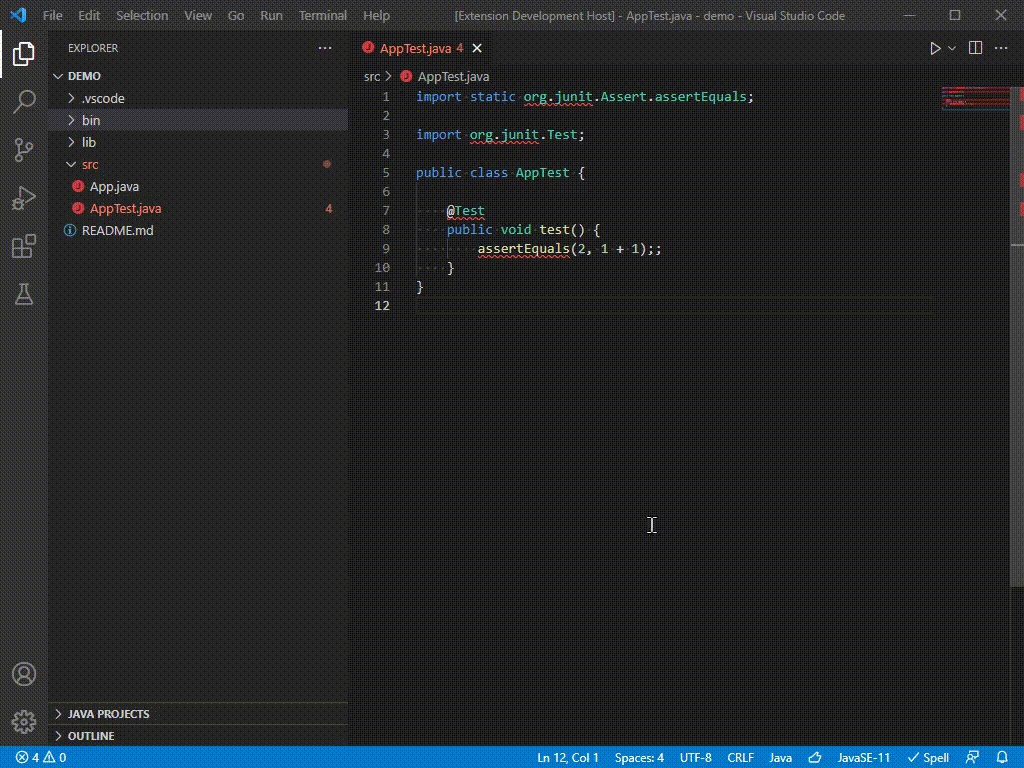
Теперь можно создать Java-файл и начинать писать модульные тесты! Эта функция доступна в последнем обновлении пакета расширений для Java.
Улучшенная поддержка разработки приложений с графическим интерфейсом (JavaFX, Swing и AWT)
Приложения на Java с графическим интерфейсом довольно распространены в школьных проектах. Чаще всего используются такие платформы графического пользовательского интерфейса, как JavaFX, Swing и AWT. Расскажем о некоторых оптимизациях, сделанных нами для улучшения поддержки этих фреймворков.
JavaFX
В расширения Java мы добавили встроенную поддержку для создания проекта на JavaFX по шаблону Maven. Чтобы использовать эту новую функцию, просто откройте палитру команд (Ctrl+Shift+P) и введите Java: Create Java Project. В выпадающем списке выберите JavaFX. После этого будет создан проект на JavaFX с использованием Maven:
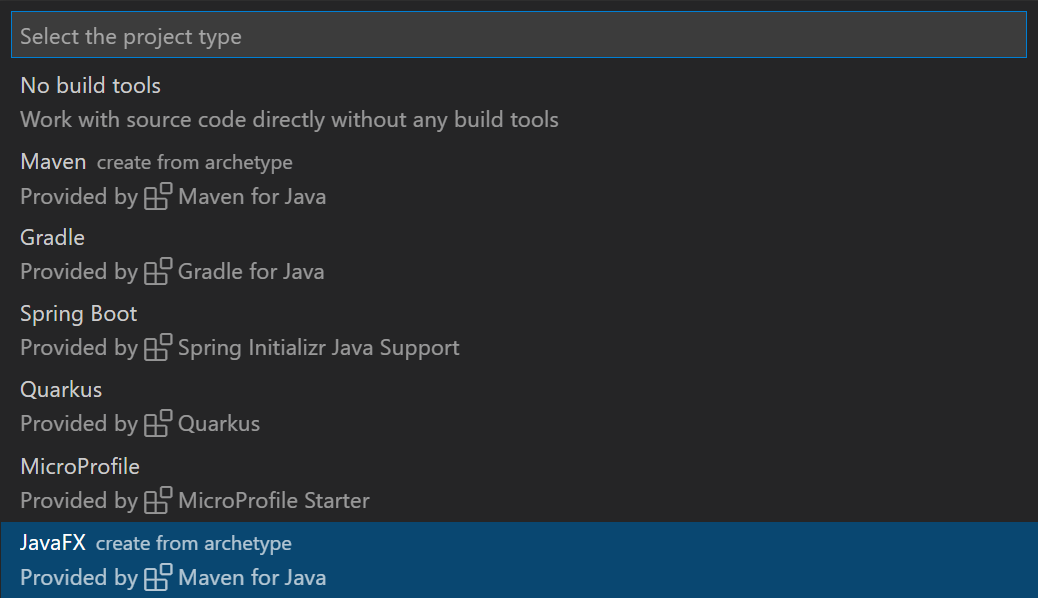
Чтобы запустить приложение на JavaFX, откройте вкладку Maven, перейдите на hellofx, затем на Plugins и javafx и запустите цель Maven javafx:run
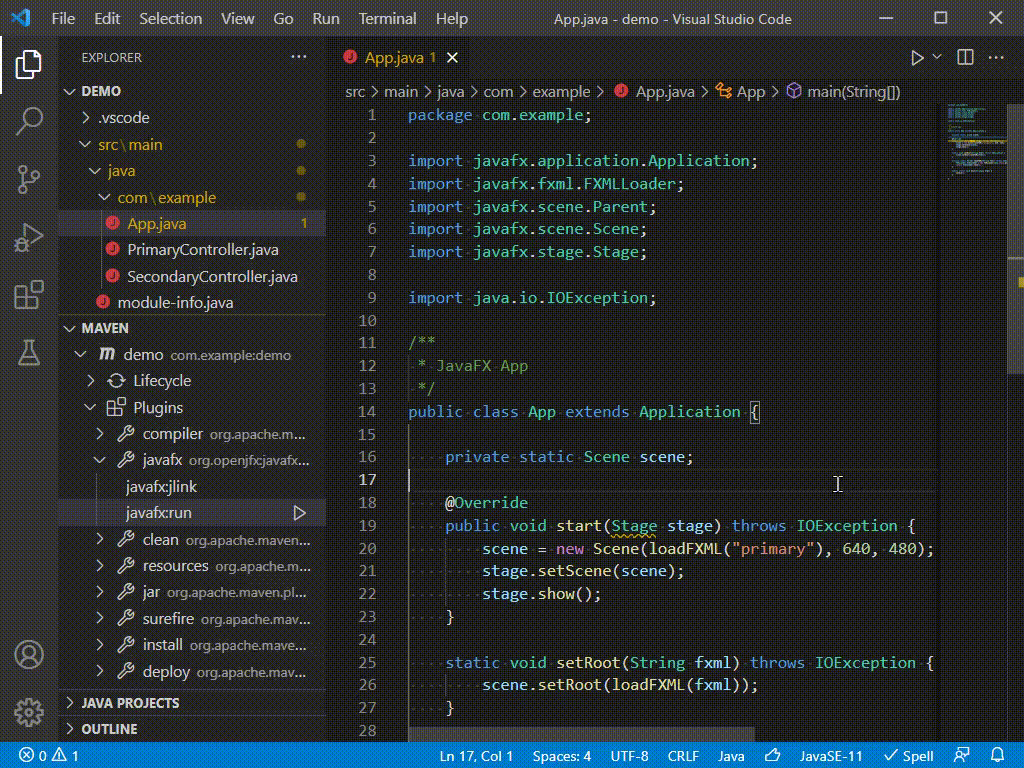
Примеры проектов Visual Studio Code для JavaFX
Понимаем, что студенты могут работать над проектами на JavaFX и с помощью других систем сборки (Gradle) или вообще без них, поэтому мы приготовили полные примеры на JavaFX для всех этих случаев. Последние примеры JavaFX для Visual Studio Code вы найдёте в этом репозитории.
Abstract Window Toolkit (AWT)
AWT — это ещё один фреймворк, популярный среди разработчиков приложений с графическим интерфейсом на Java. Однако из-за некоторых ограничений типы из AWT по умолчанию скрыты. Поэтому вы можете заметить, что при автодополнении кода классы AWT не запрашиваются, когда вы работаете над приложением с AWT.
Чтобы включить автодополнение кода для AWT, откройте палитру команд (Ctrl+Shift+P) и выберите команду Java: Help Center. Перейдите в раздел для студентов Student и выберите Enable AWT Development («Включить разработку AWT»). Учтите, что это действие приведёт к обновлению настройки на уровне рабочей области, поэтому обязательно откройте рабочую область в Visual Studio Code.
Вот демо этой функции:

После включения настройки автодополнение кода появится в приложениях на AWT! Чтобы протестировать AWT в Visual Studio Code, воспользуйтесь этим базовым кодом из примера.
Swing
Разработка приложений на Swing поддерживается в пакете расширений для Java по умолчанию. Вы можете сразу приступить к разработке любого приложения на Swing: дополнительная настройка не понадобится. Ещё примеры работы со Swing — в официальной документации Oracle.
Документация по разработке приложений с графическим интерфейсом на Java в Visual Studio Code
Мы не ограничились этими функциональными обновлениями и добавили в официальную документацию по Visual Studio Code специальную статью для разработки приложений с графическим интерфейсом на Java. Надеемся, что с её помощью студенты и преподаватели легко освоятся с разработкой графического интерфейса и настройкой проекта.
Новый рабочий процесс создания проекта Gradle
Мы также видим, что помимо модульного тестирования и приложений с графическим интерфейсом всё более популярным среди студентов и профессиональных разработчиков становится Gradle. Поэтому мы добавили в рабочий процесс создания проекта на Java поддержку Gradle.
Эта функция позволит выполнить начальную загрузку простого проекта в Gradle. Для этого просто откройте палитру команд (Ctrl+ Shift + P), введите Java: Create Java Project и выберите в списке Gradle. Сейчас в этом рабочем процессе в качестве предметно-ориентированных языков (DSL) поддерживаются Groovy и Kotlin:
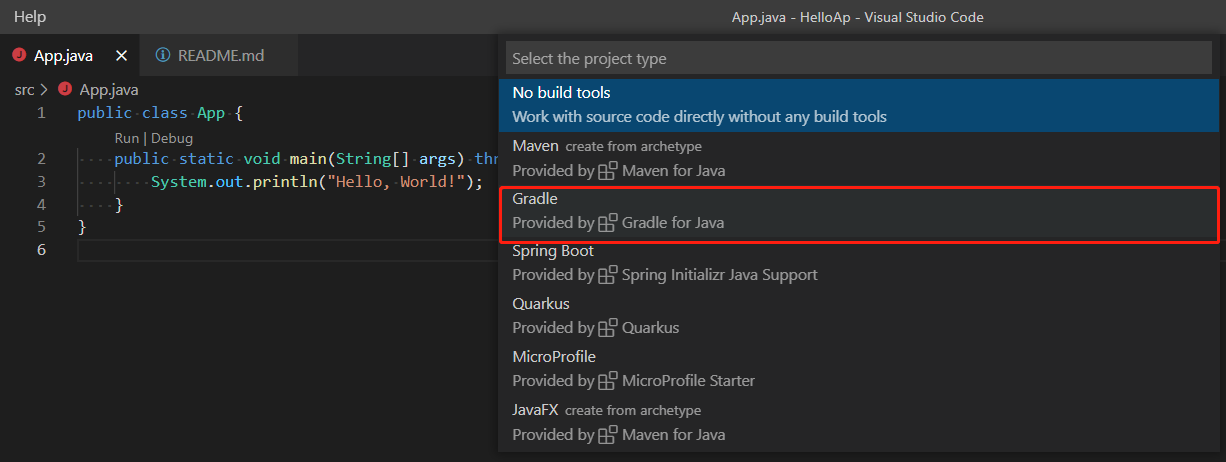
Чтобы использовать эту функцию, вы можете также нажать кнопку Create Java Project («Создать проект на Java»):
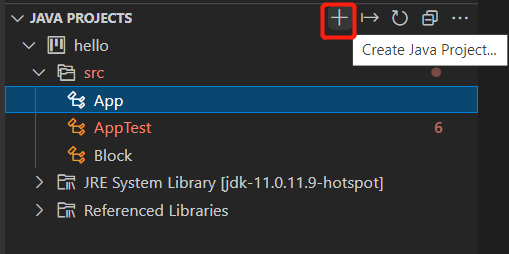
Внимание: нужно установить расширение Gradle для VS Code. Чтобы использовать все эти новые функции, загрузите последнюю версию пакета расширений для Java.
Отзывы и предложения
В 2022 году в Visual Studio Code будет много интересных обновлений для Java. Как всегда, ваши отзывы и предложения очень важны для нас: на их основе в будущем будет сформирован наш продукт.
Есть несколько способов обратной связи
оставить комментарий к оригиналу статьи;
открыть вопрос на нашей странице GitHub Issues;
отправить письмо на vscjfeedback@microsoft.com.
Ресурсы
Узнайте больше о Java в Visual Studio Code.
А мы поможем вам прокачать скиллы или с самого начала освоить IT-профессию, актуальную в любое время:
Выбрать другую востребованную профессию.

Краткий каталог курсов и профессий
Data Science и Machine Learning
Python, веб-разработка
Мобильная разработка
Java и C#
От основ — в глубину
А также